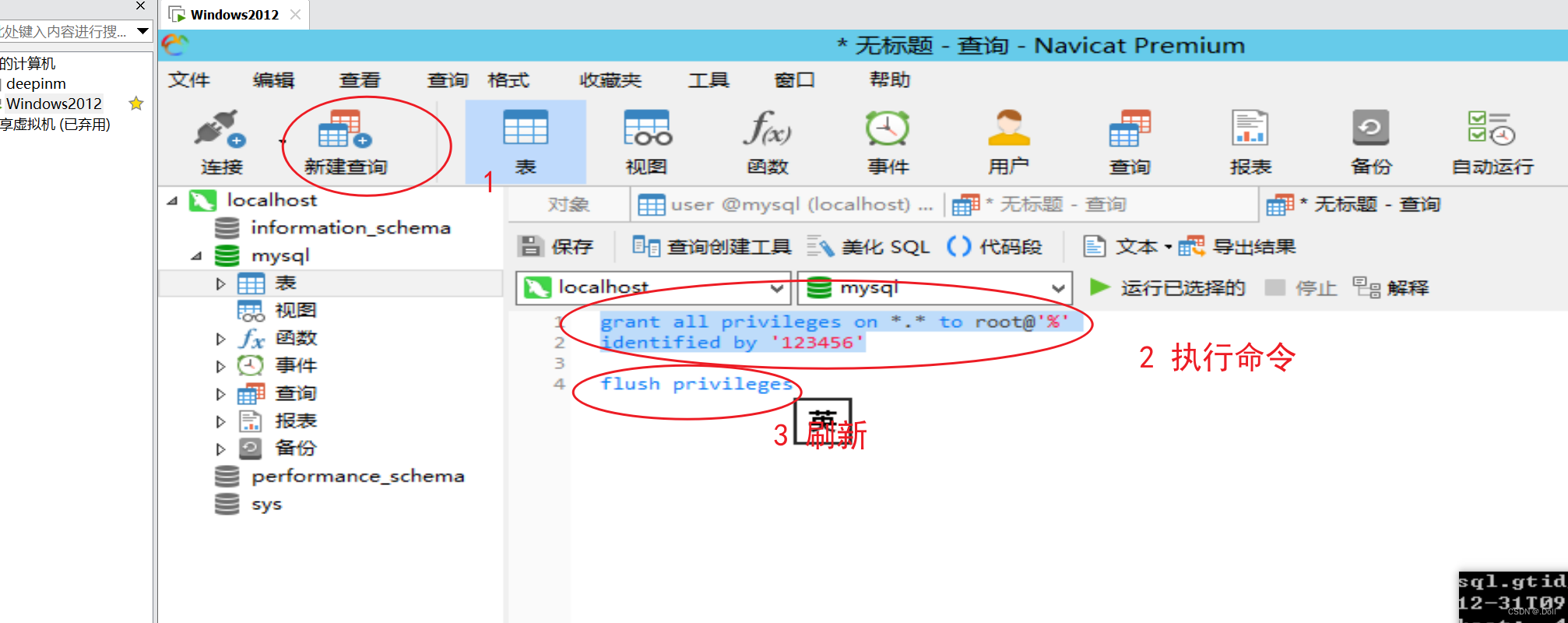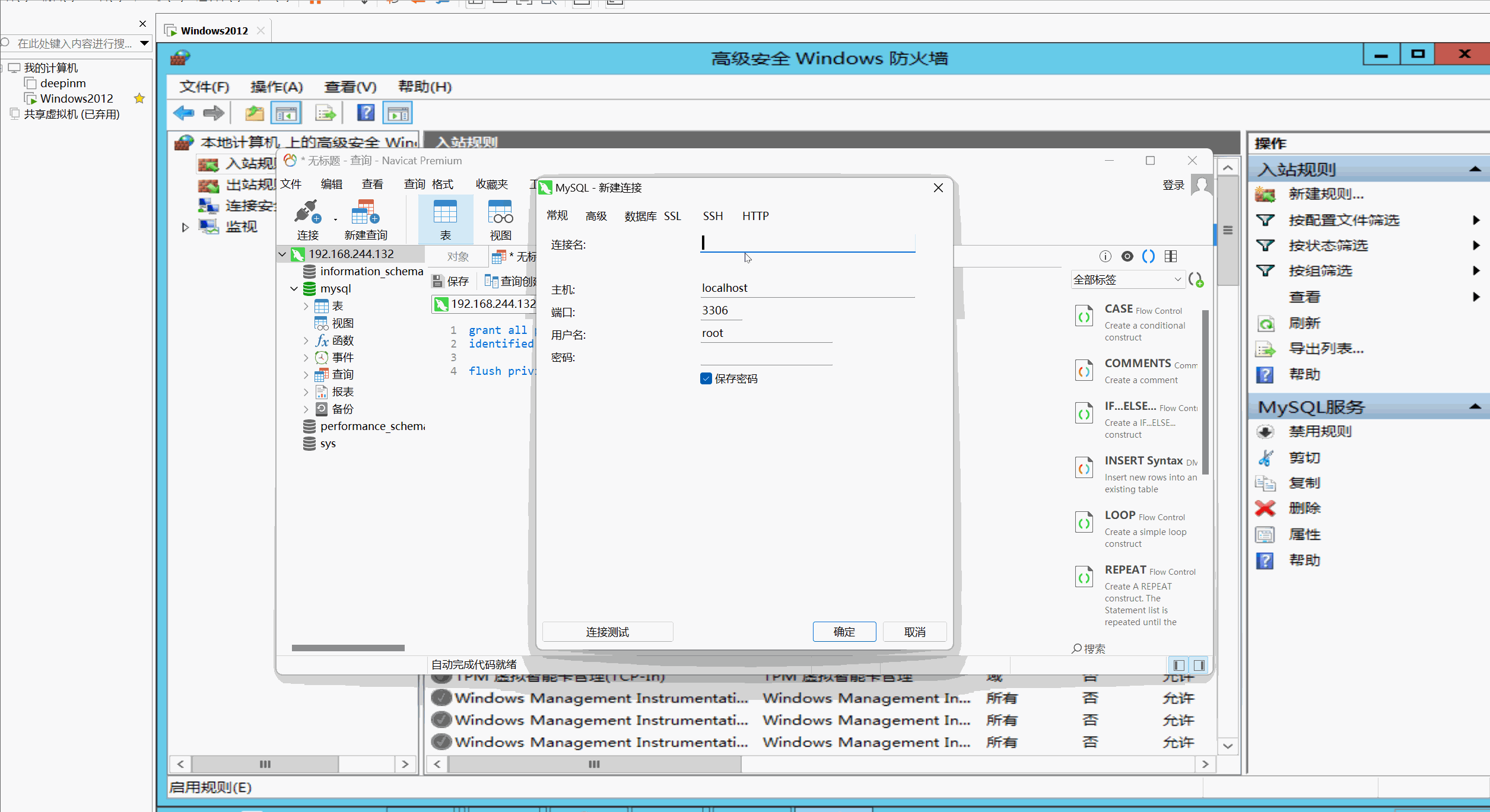【VMware】Windows安装MySQL(5.7&8版本)及网络配置---图文并茂详细介绍
一 安装MySQL准备工作
① 连接虚拟机传输MySQL压缩包
先查看虚拟机中的地址
命令:? ipconfig
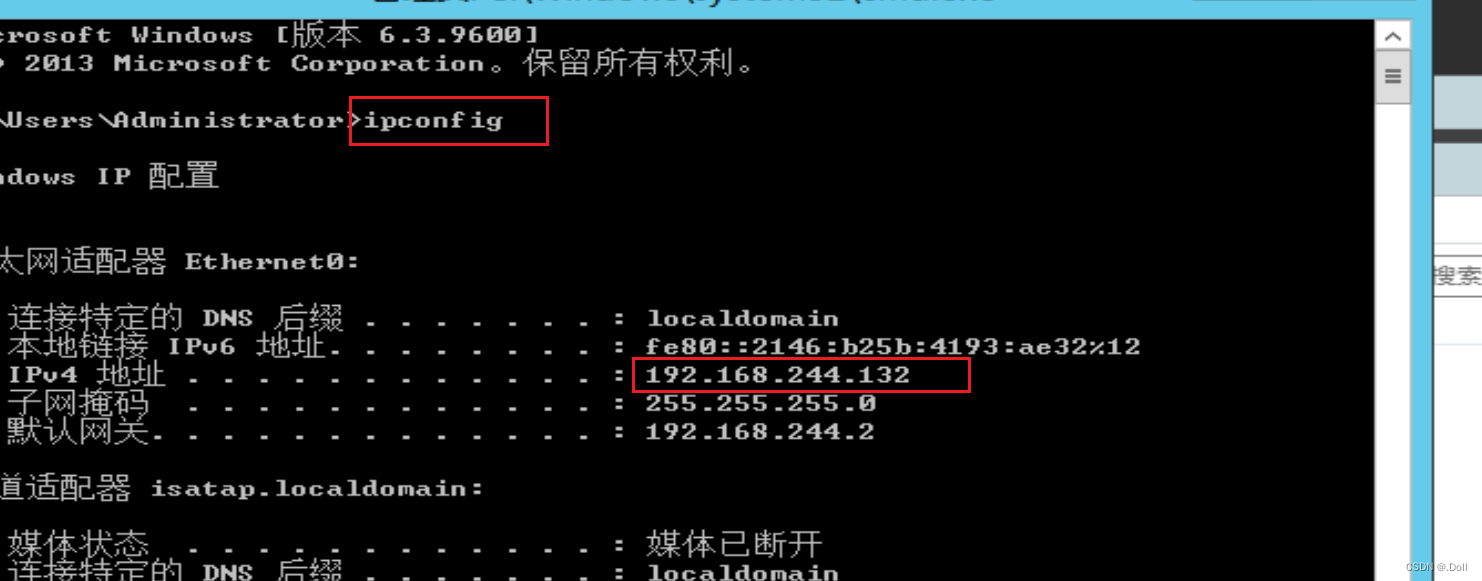
主机连接
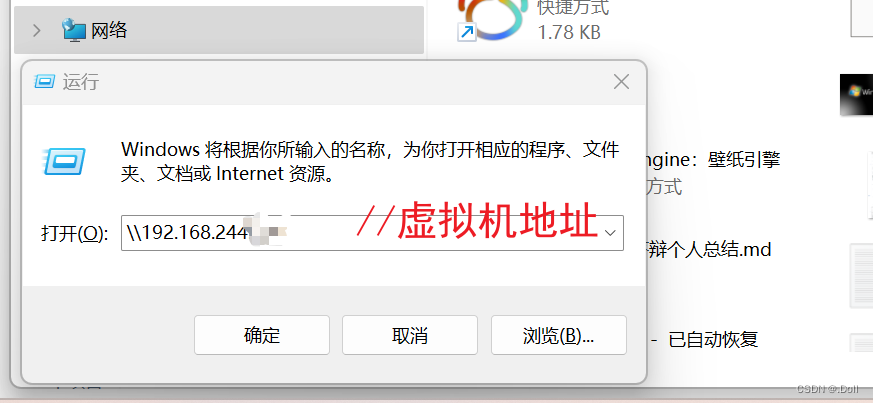
在主机连接虚拟机后,将mysql压缩包和Navicat安装包复制到虚拟机下即可?
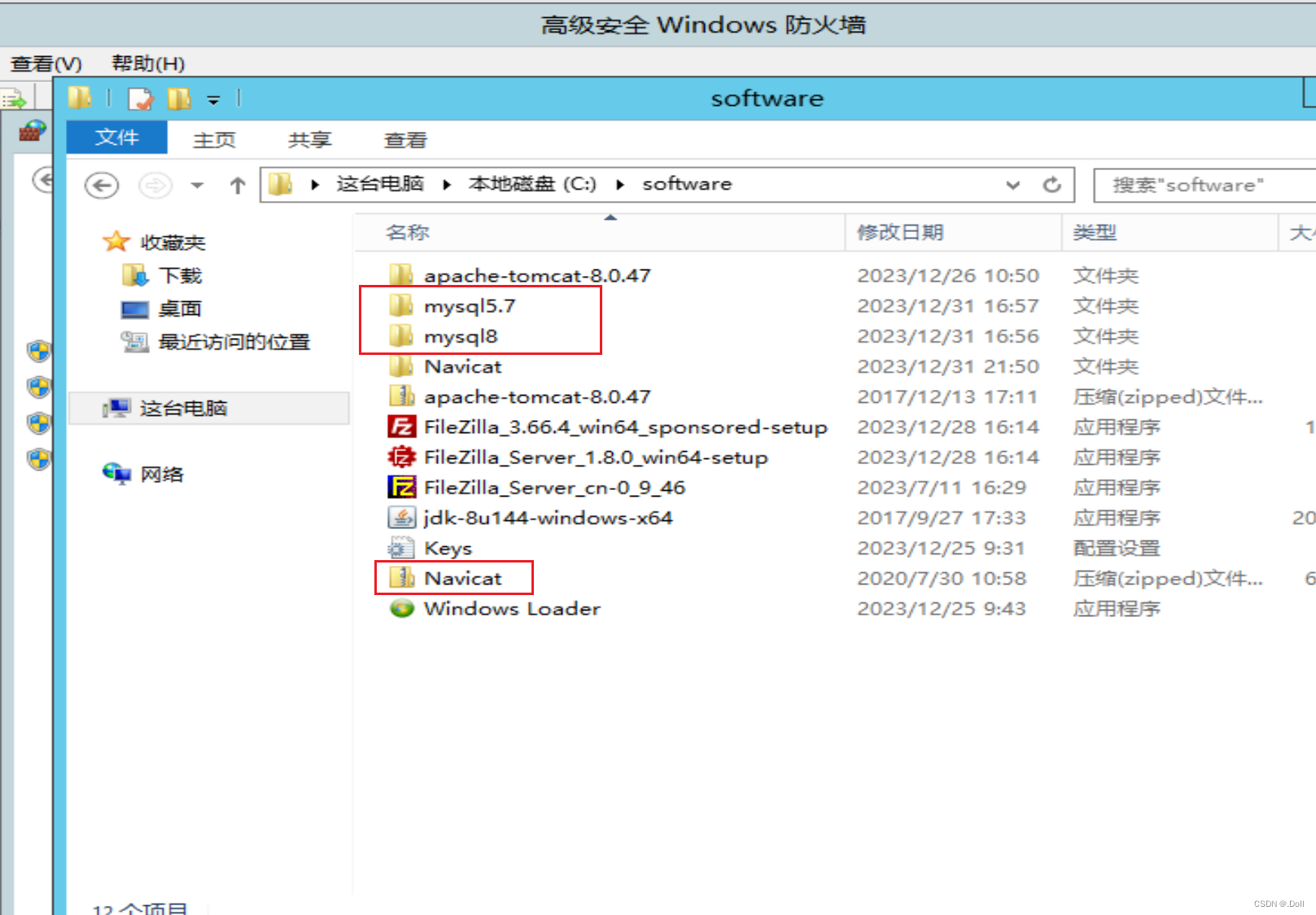
②解压MySQL压缩包
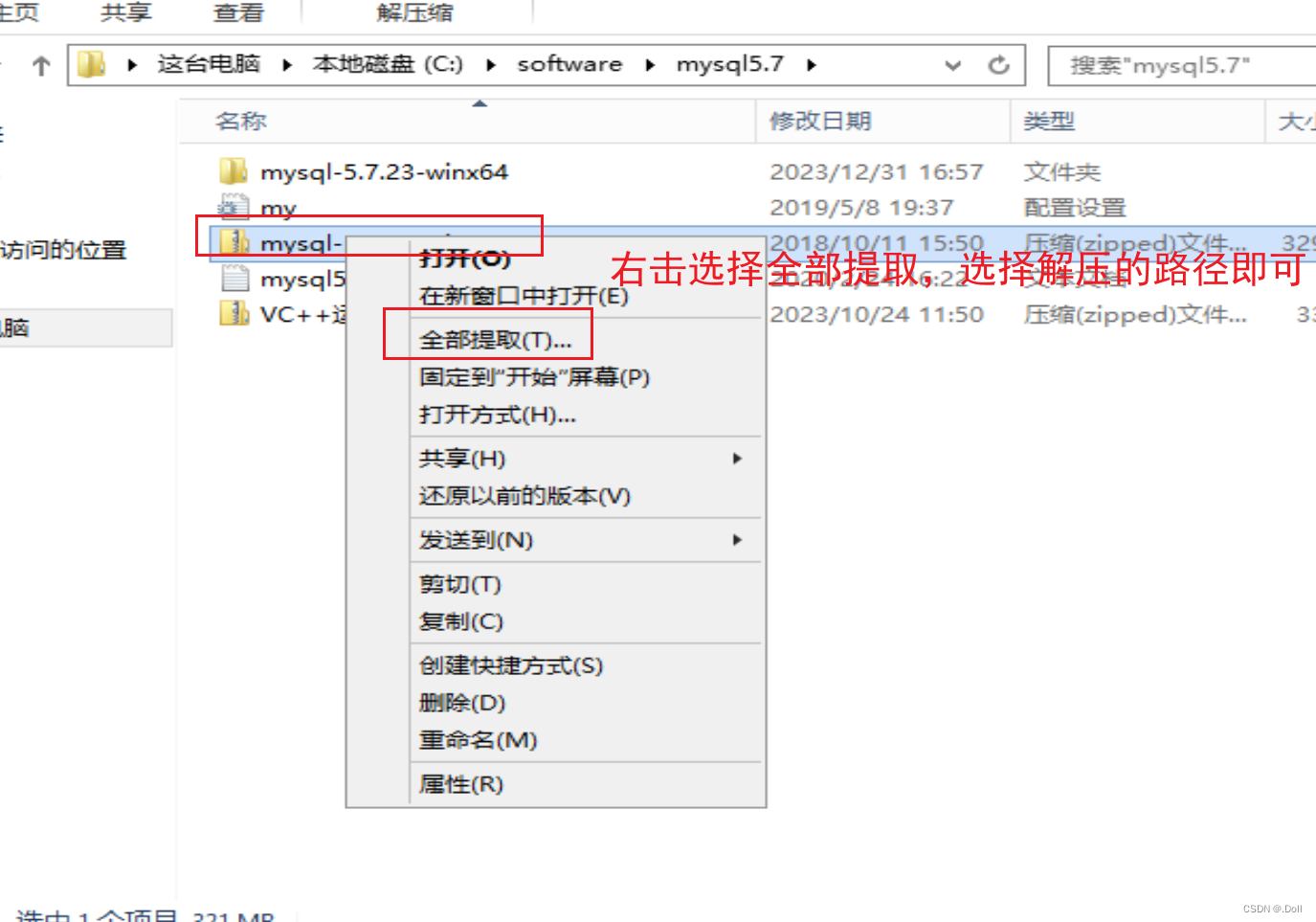
③ my文件拷贝mysql安装根目录下
如下图的第一步,然后复制my文件路径
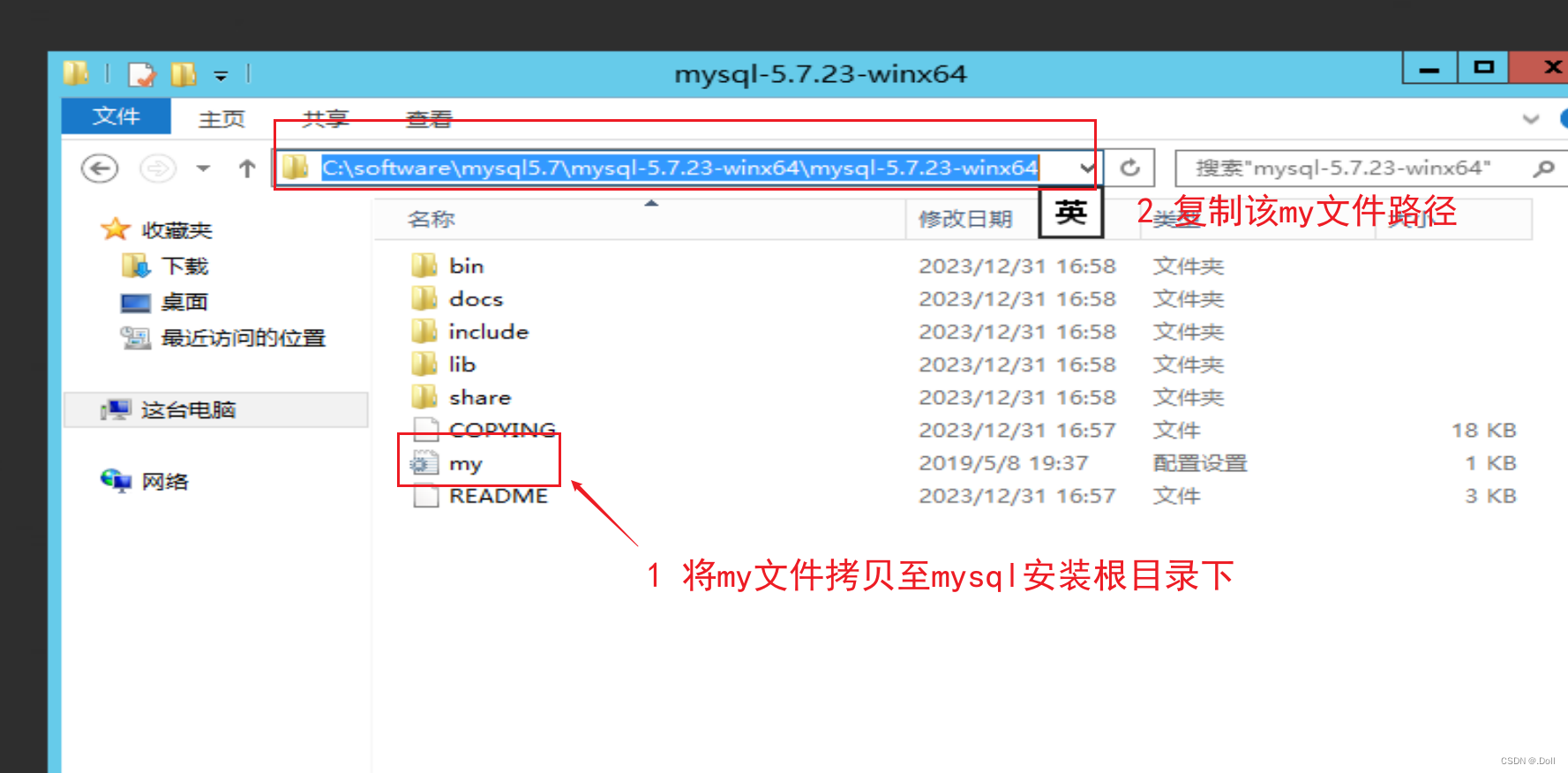
④ 修改my文件
如下图
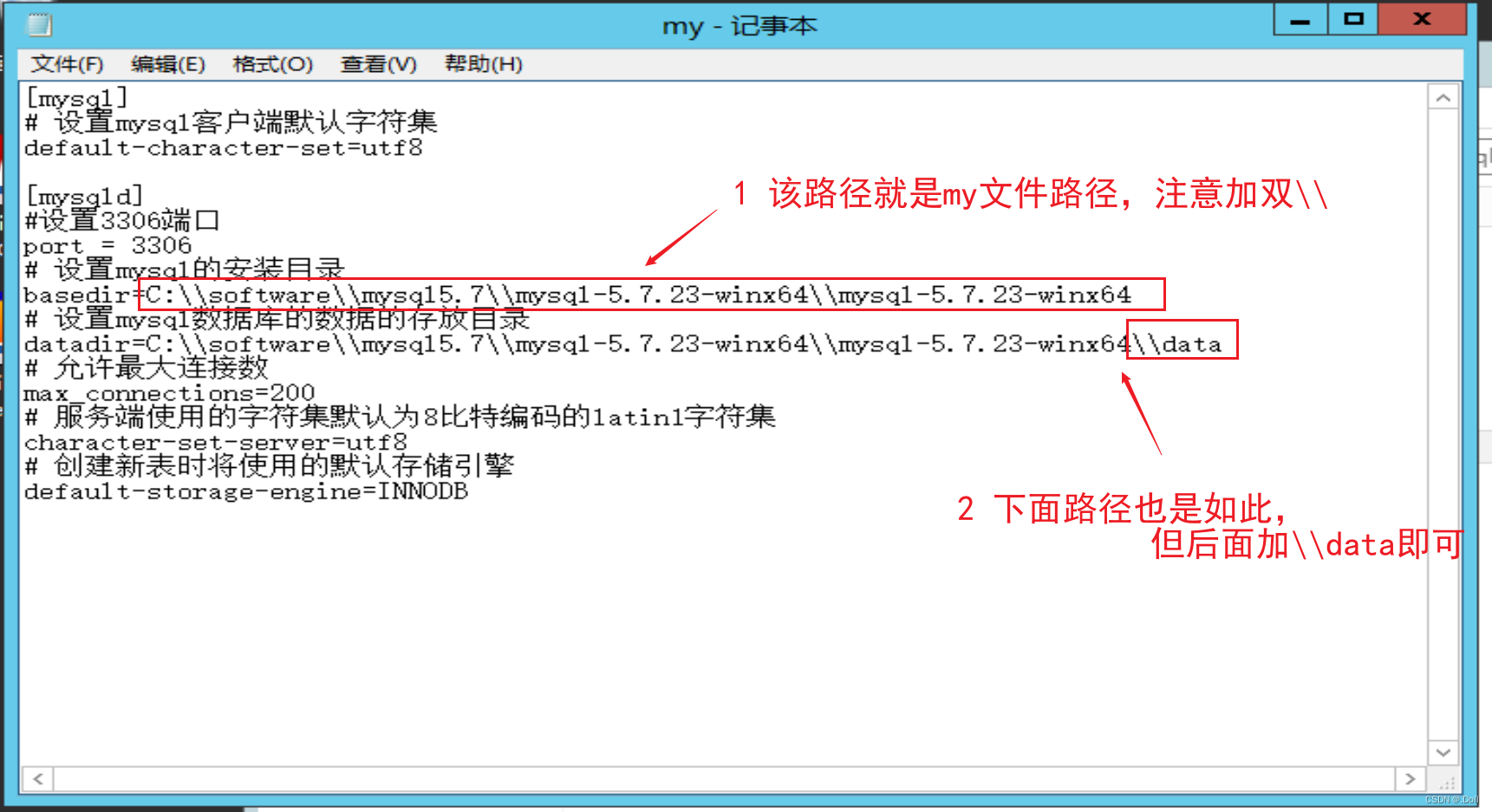
⑤ 5.7版本安装MySQL
进入mysql安装bin目录下执行cmd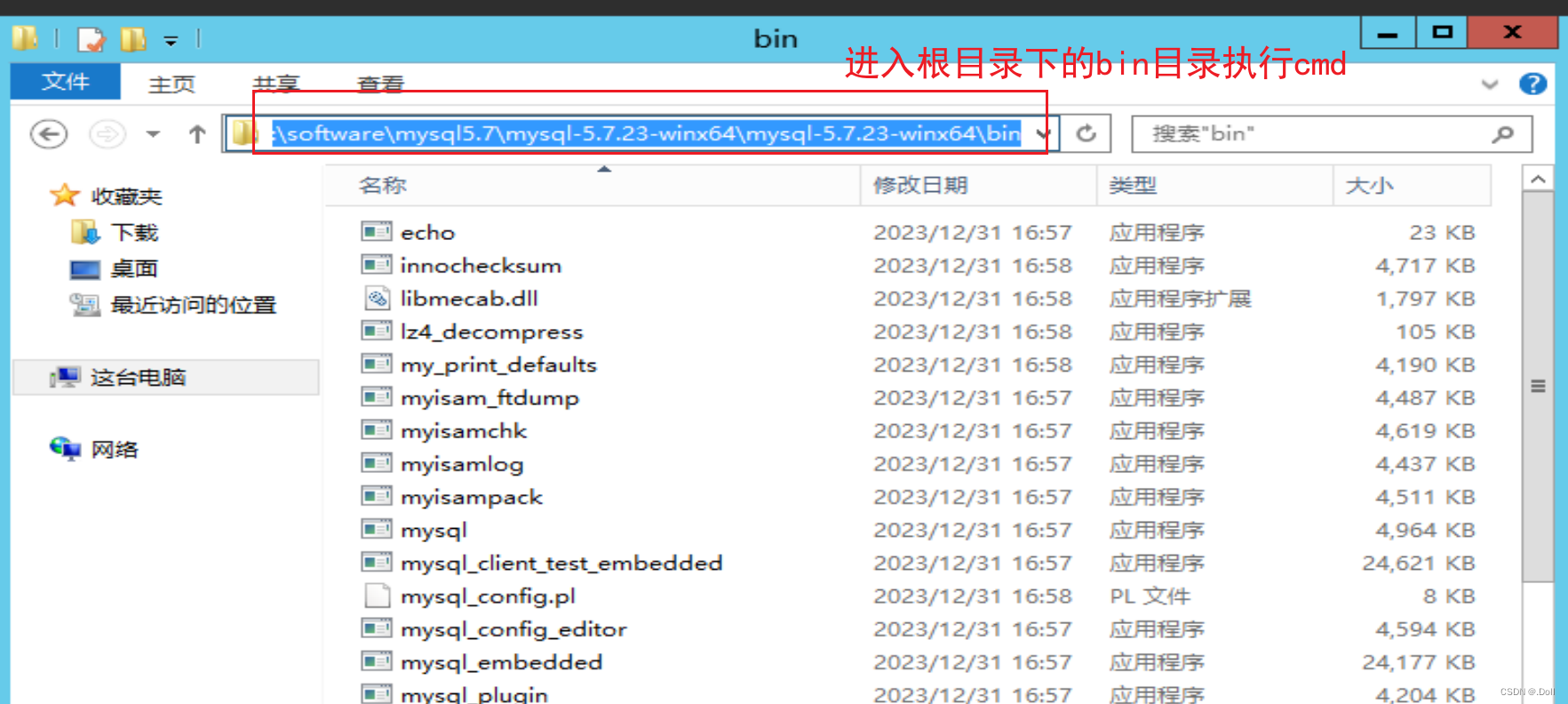
5.1 注册mysql服务
命令:mysqld install
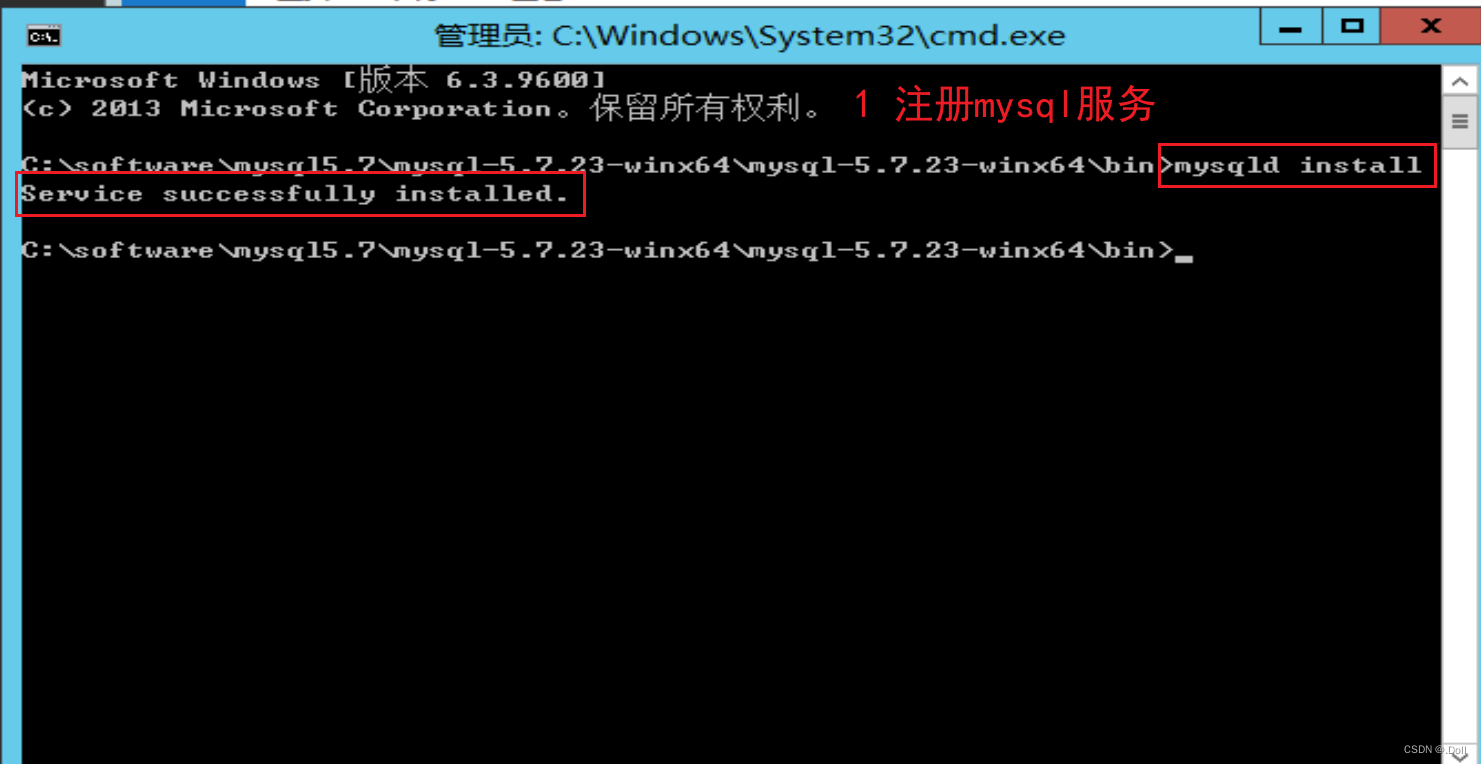
注意:如果执行mysqld install命令 没有出现上面Service seccessfully installed.
? ? ? ? ? ?那就是没有进行管理员执行命令,那怎么办呢,按照下面步骤来即可
点击左下角的开始图标
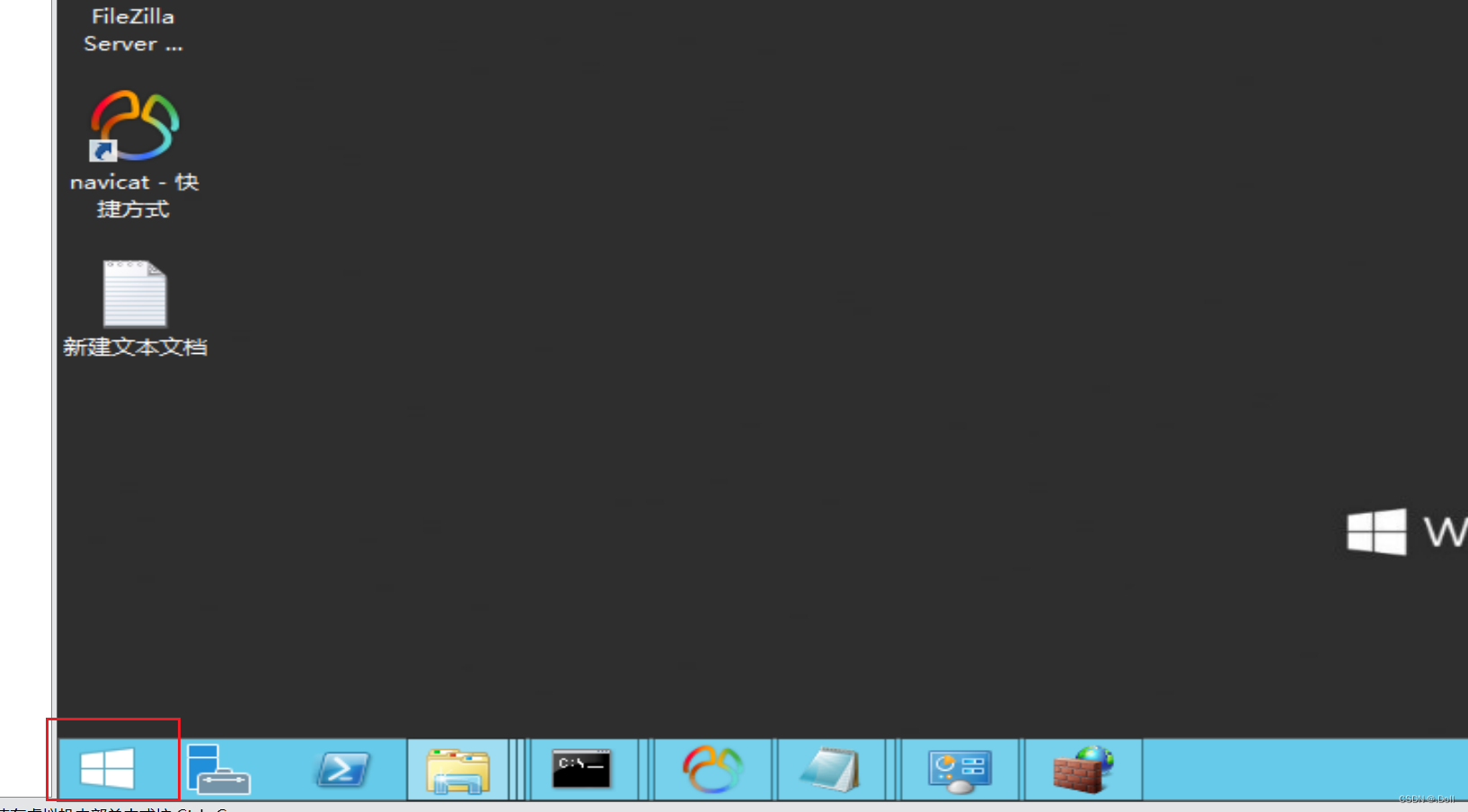
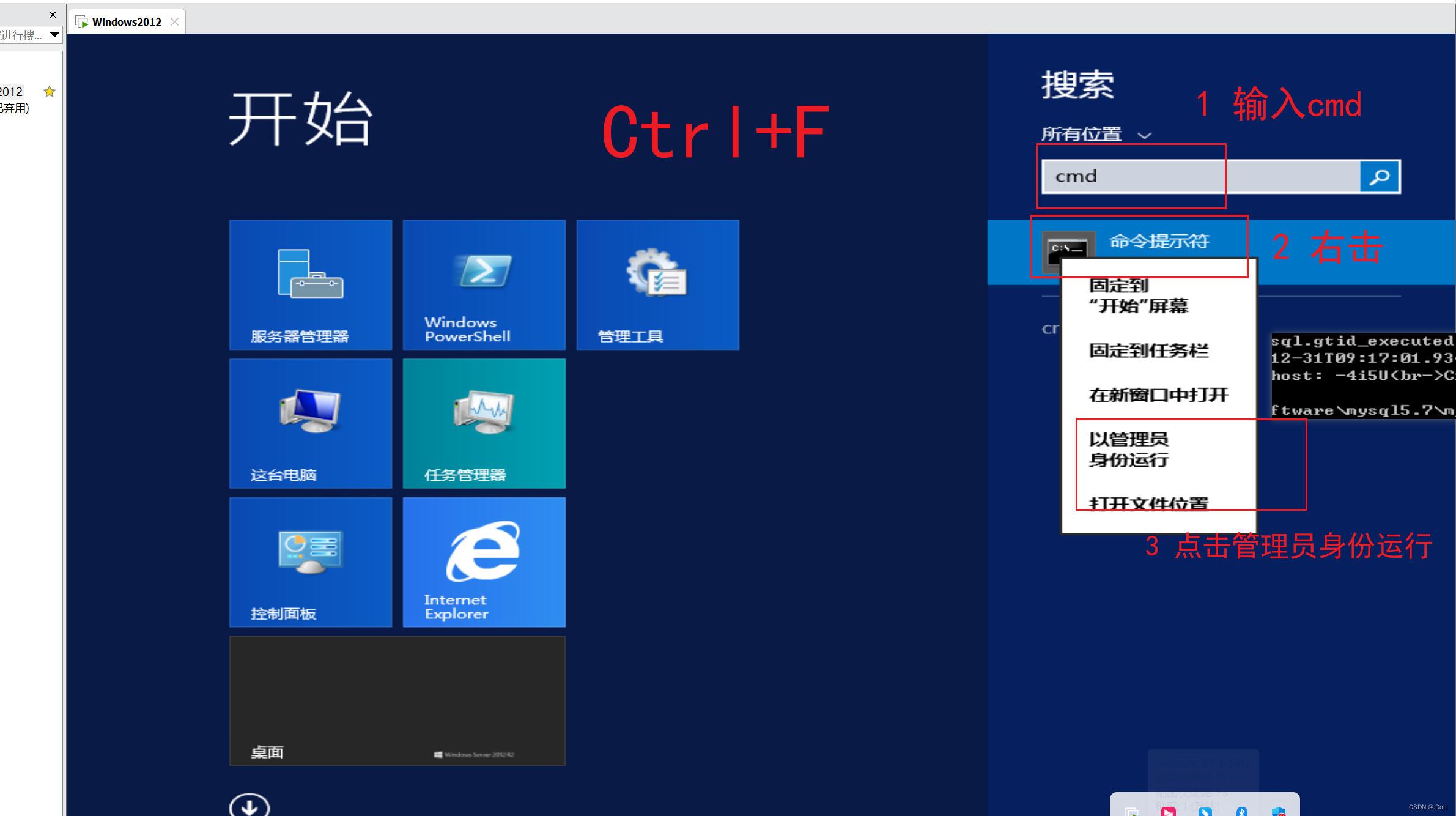
命令窗口上面出现管理员,再进入我们的mysql安装bin目录下?
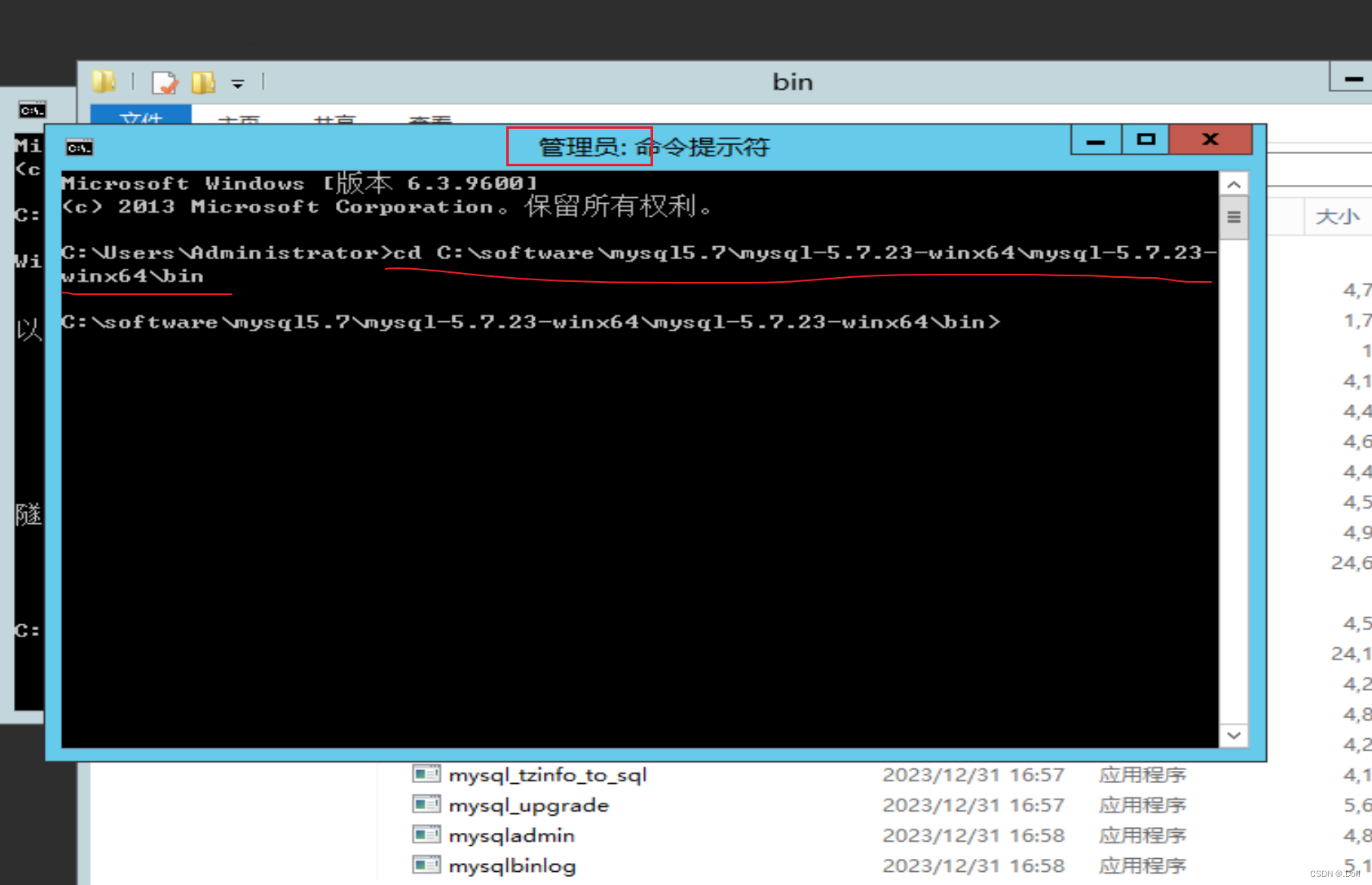
5.2 初始化
命令:mysqld --initalize --console
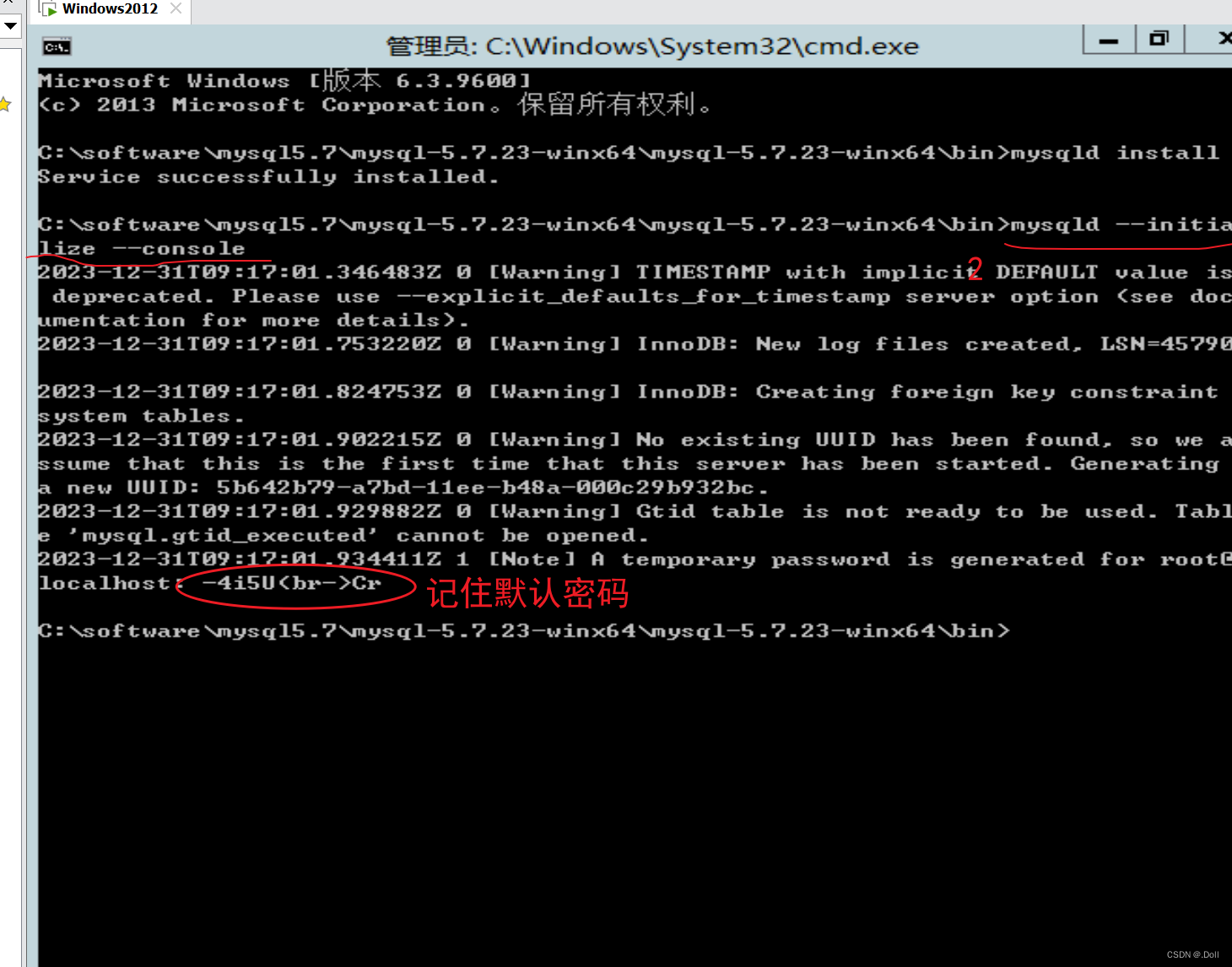
5.3 启动MySQL
命令:net start mysql??

5.4 登入MySQL
命令: mysql -p 3306 -u root -p
将初始化中的默认密码,粘贴上去
5.5 修改默认密码
命令: SET PASSWORD = PASSWORD("123");
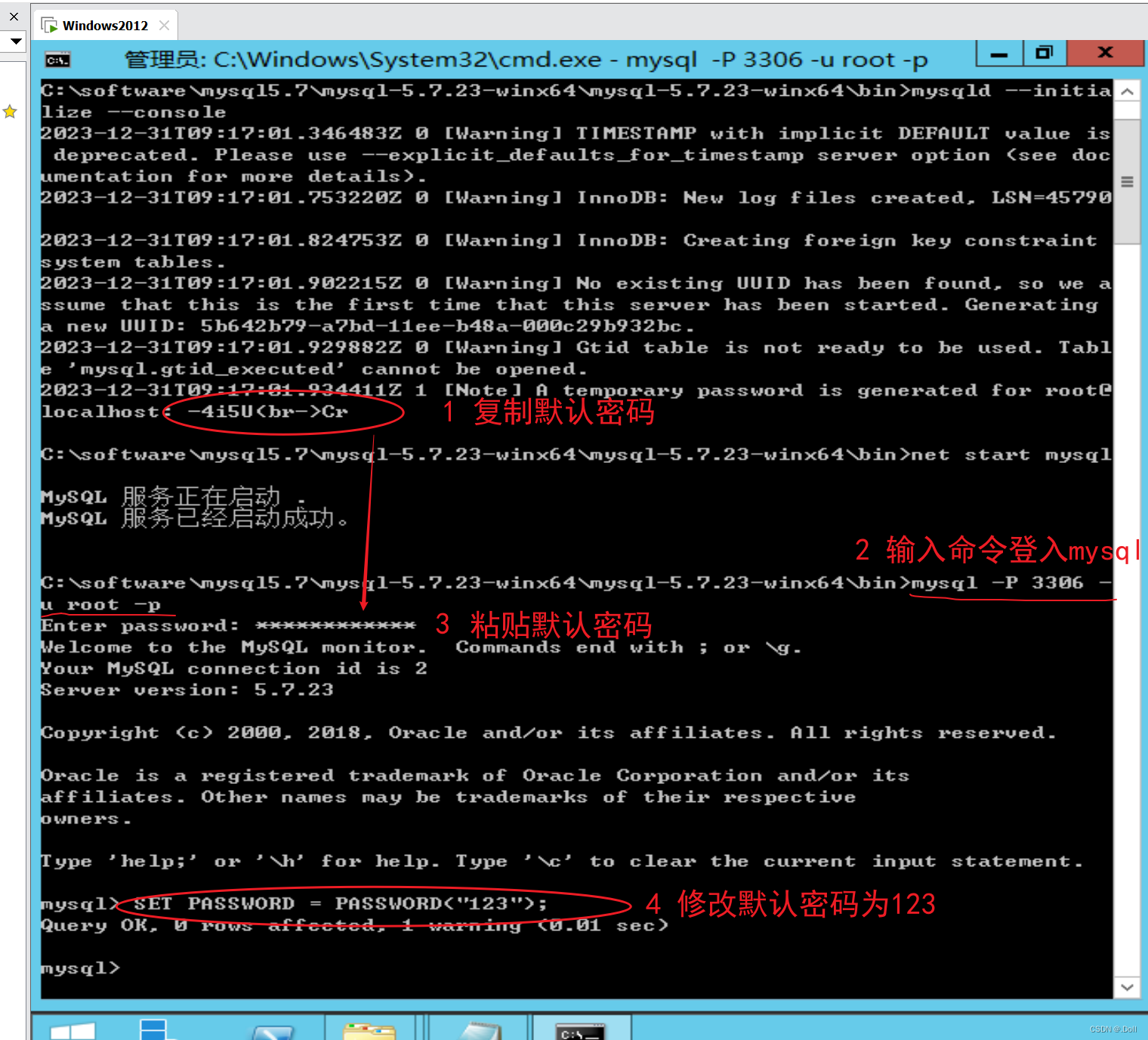
⑥ 8版本安装MySQL
二 连接MySQL(三种)
2.1?虚拟机连接MySQL
将我们Navicat进行一个解压,再将我们的navicat发送到桌面这样在桌面双击navicat就能进入程序中
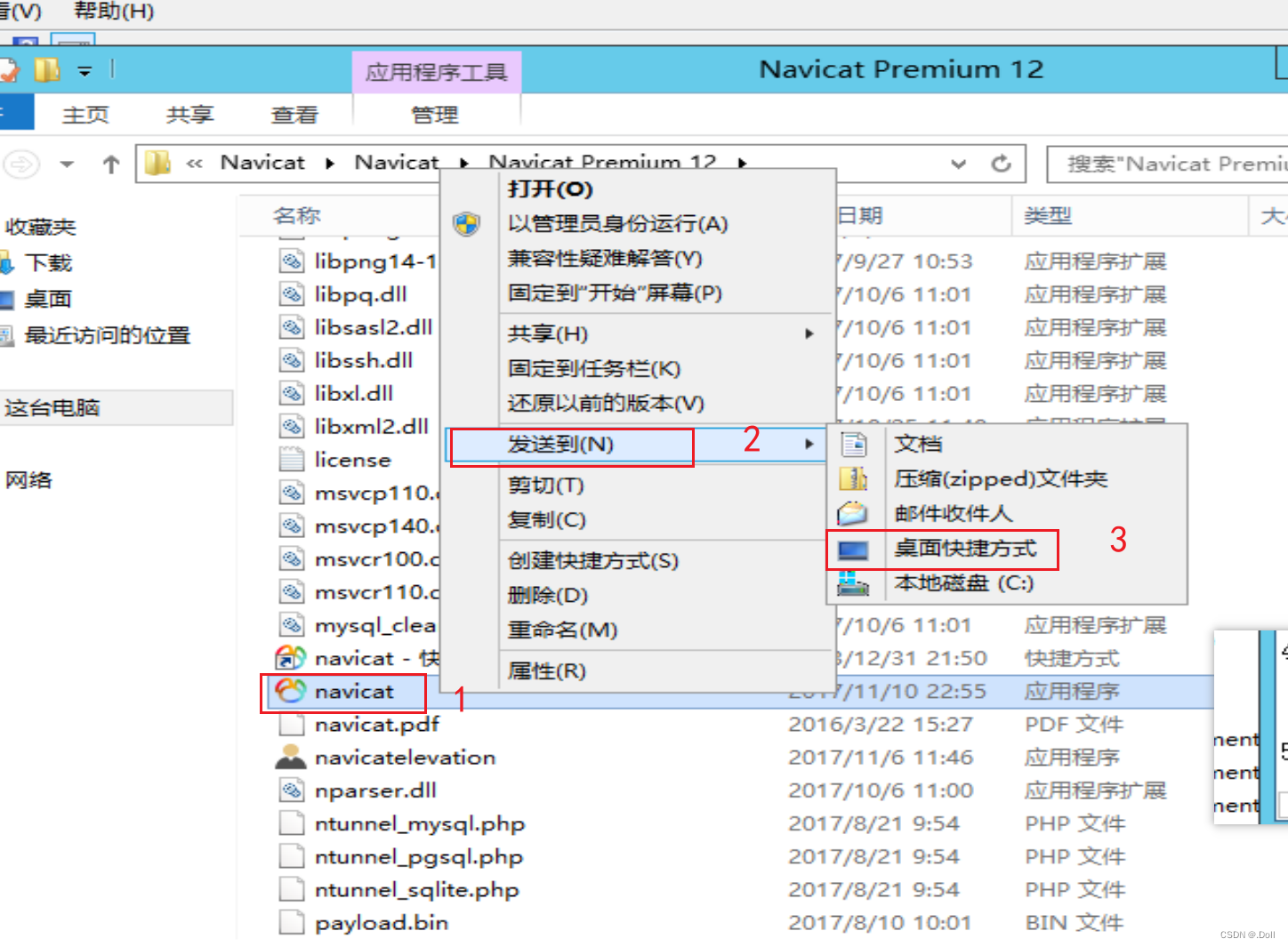
双击进入Navicat进行连接MySQL
连接---MySQL
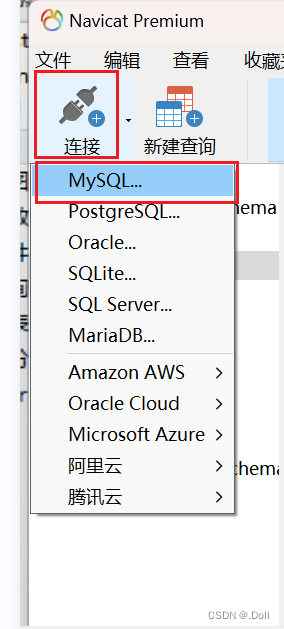
连接名localhost
主机:localhost
用户名:3306
密码:123
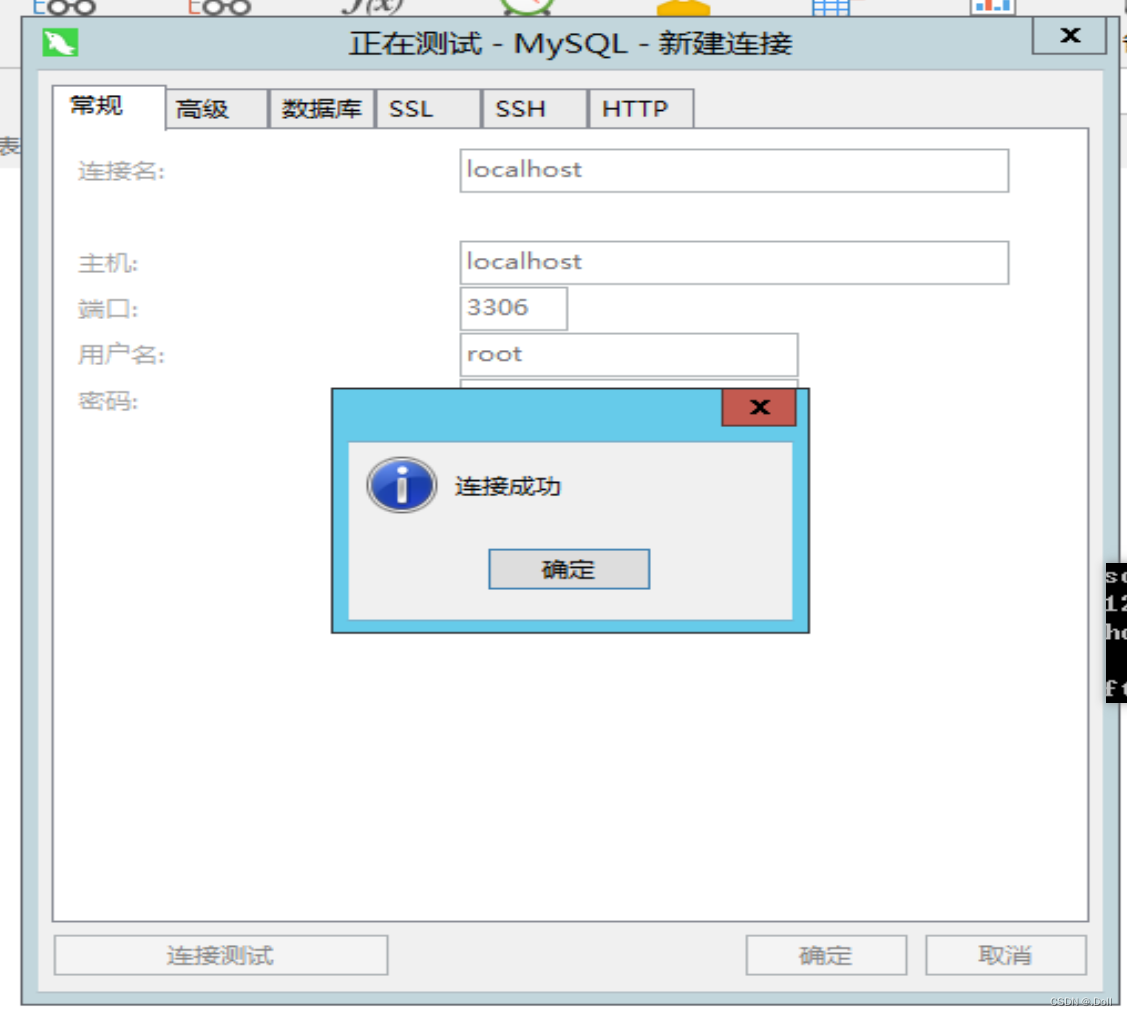
2.2 主机连接MySQL
2.2.1 关闭防火墙
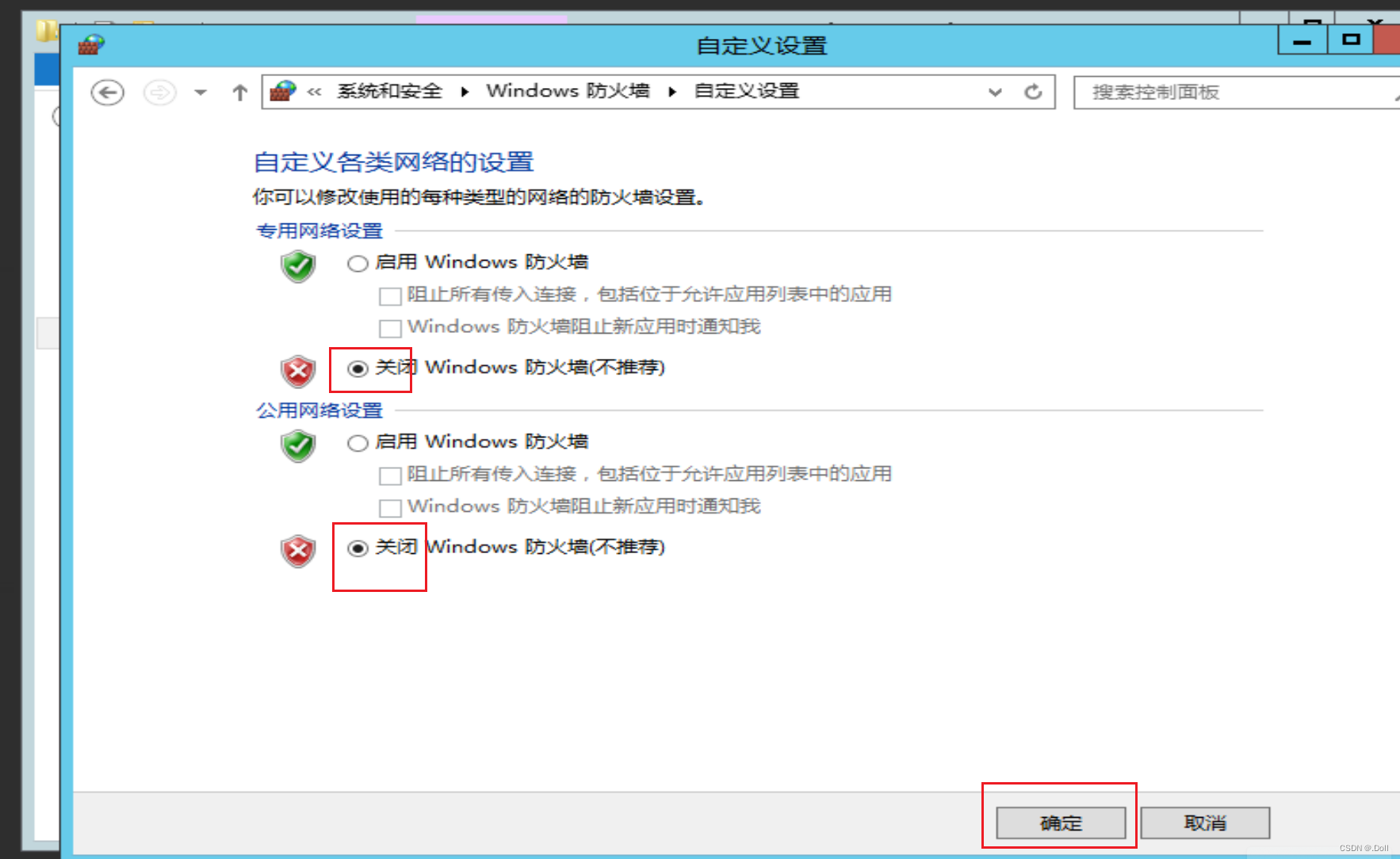
2.2.2 更改自身用户访问权限
将虚拟机mysqll数据库下的user表第一个Host的localhost值改成%

新建查询,依次执行下面命令
grant all privileges on *.* to root@'%'
identified by '123456'flush privileges;
主机连接成功
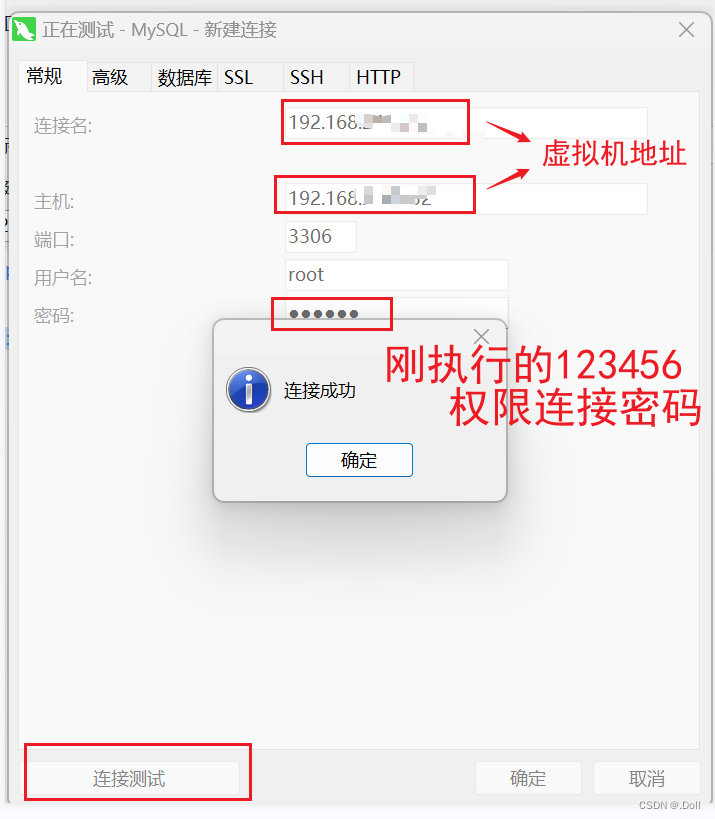
2.3 网络配置连接MySQL
这样做是为了虚拟机中开启了防火墙,在主机又该怎么访问
2.3.1 开启防火墙
进入虚拟机Windows防火墙---启动或关闭Windows
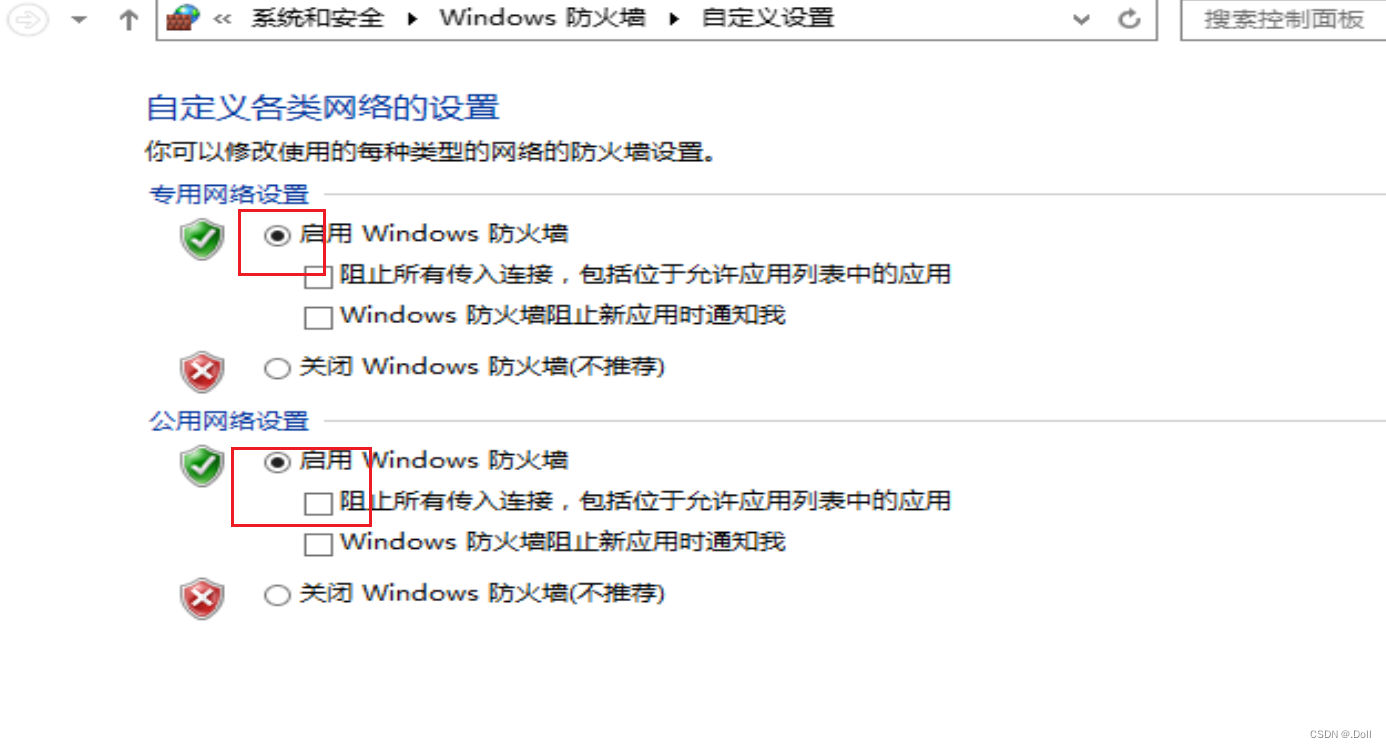
2.3.2?开放3306端口
Windows防火墙---高级设置---入站规则--新建规则
具体步骤看下图:
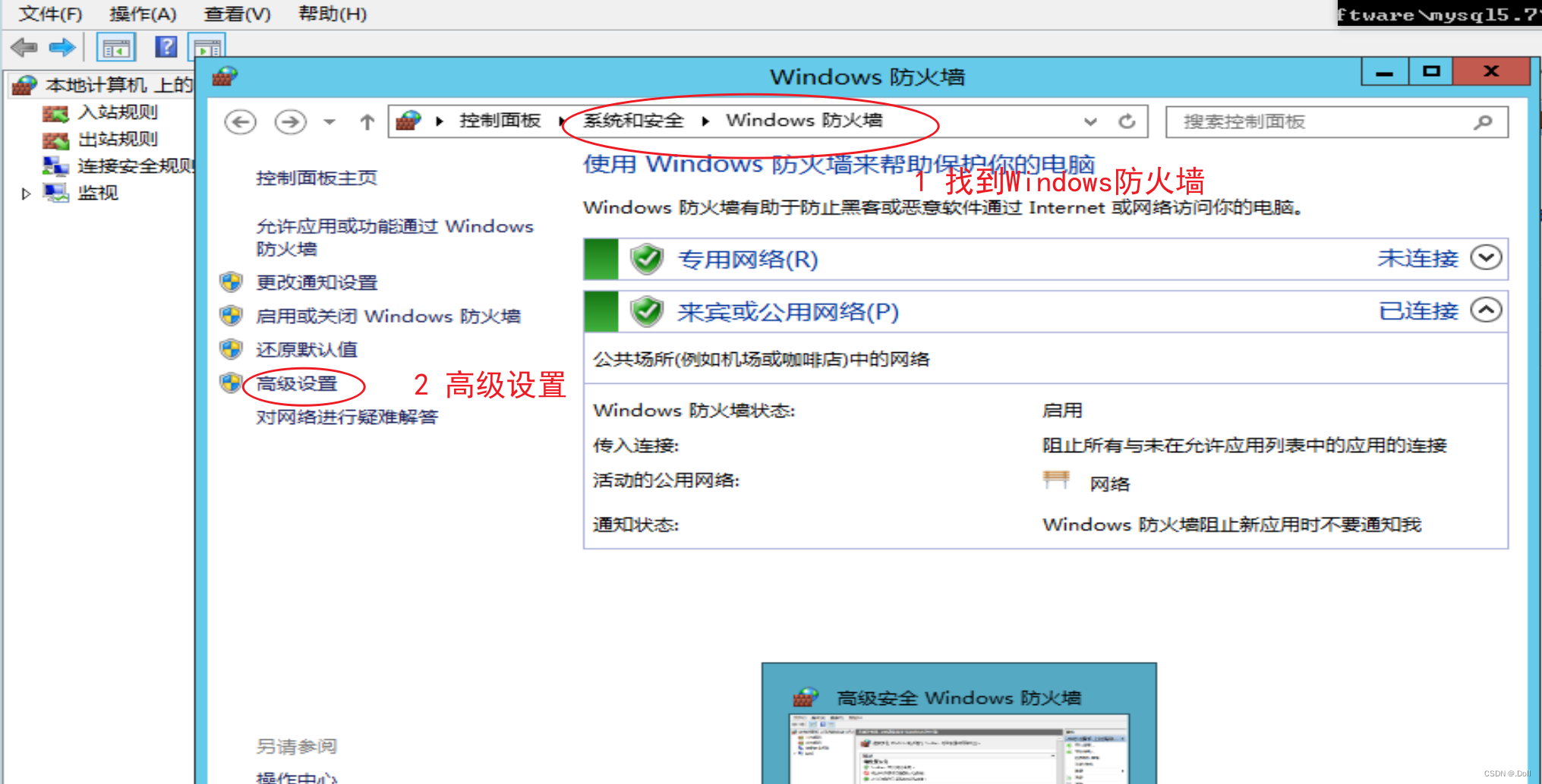
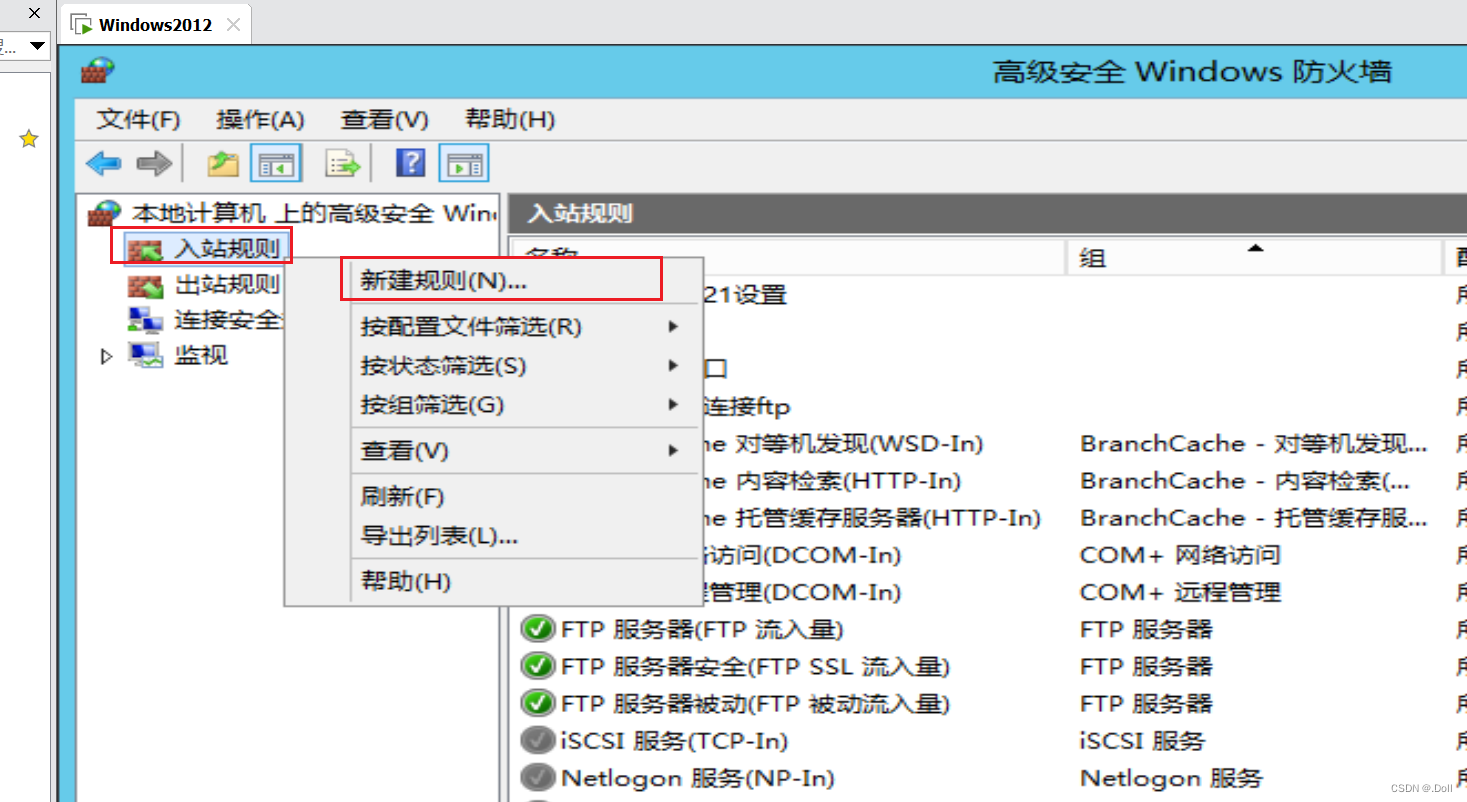
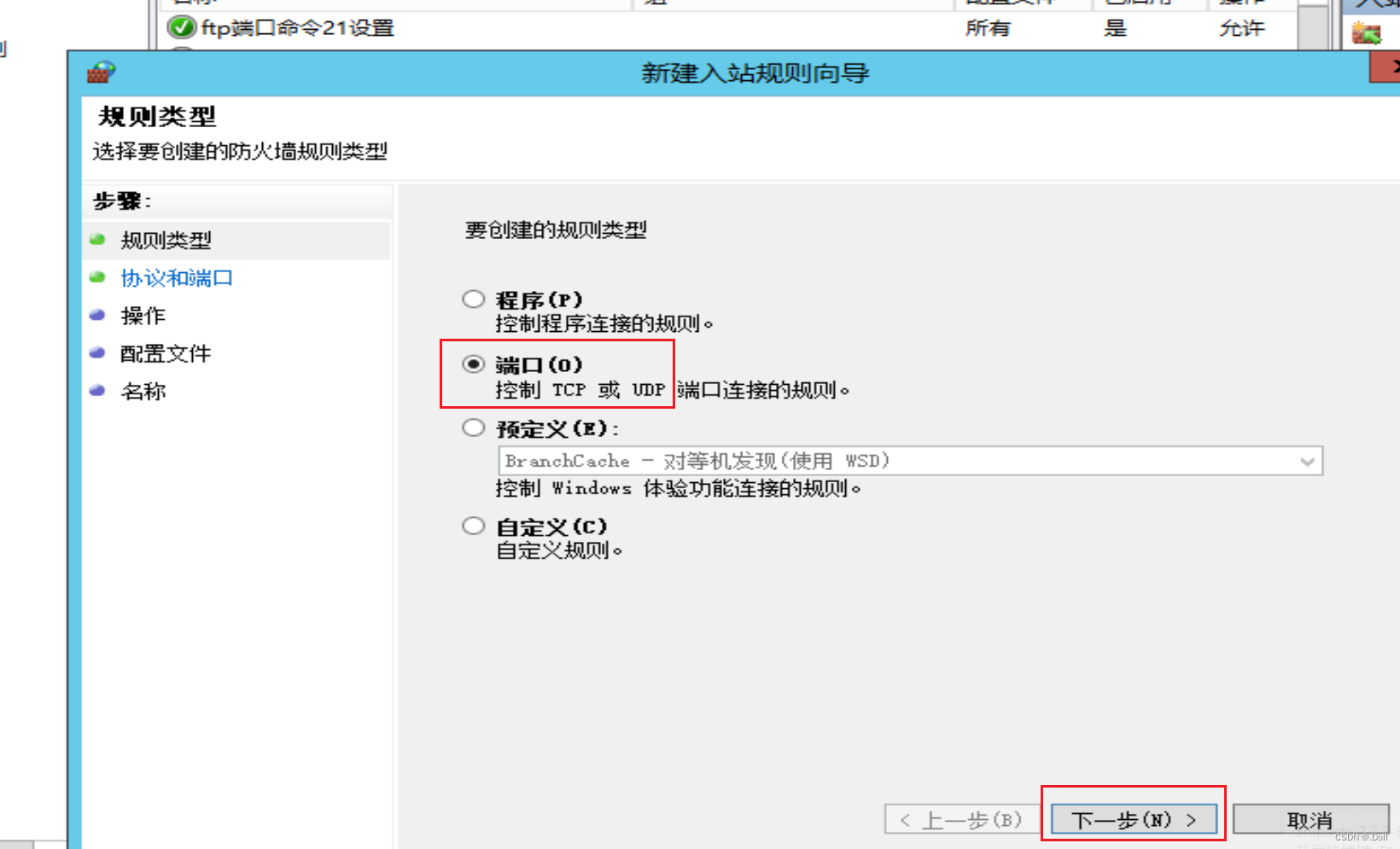
输入MySQL的专用端口 3306
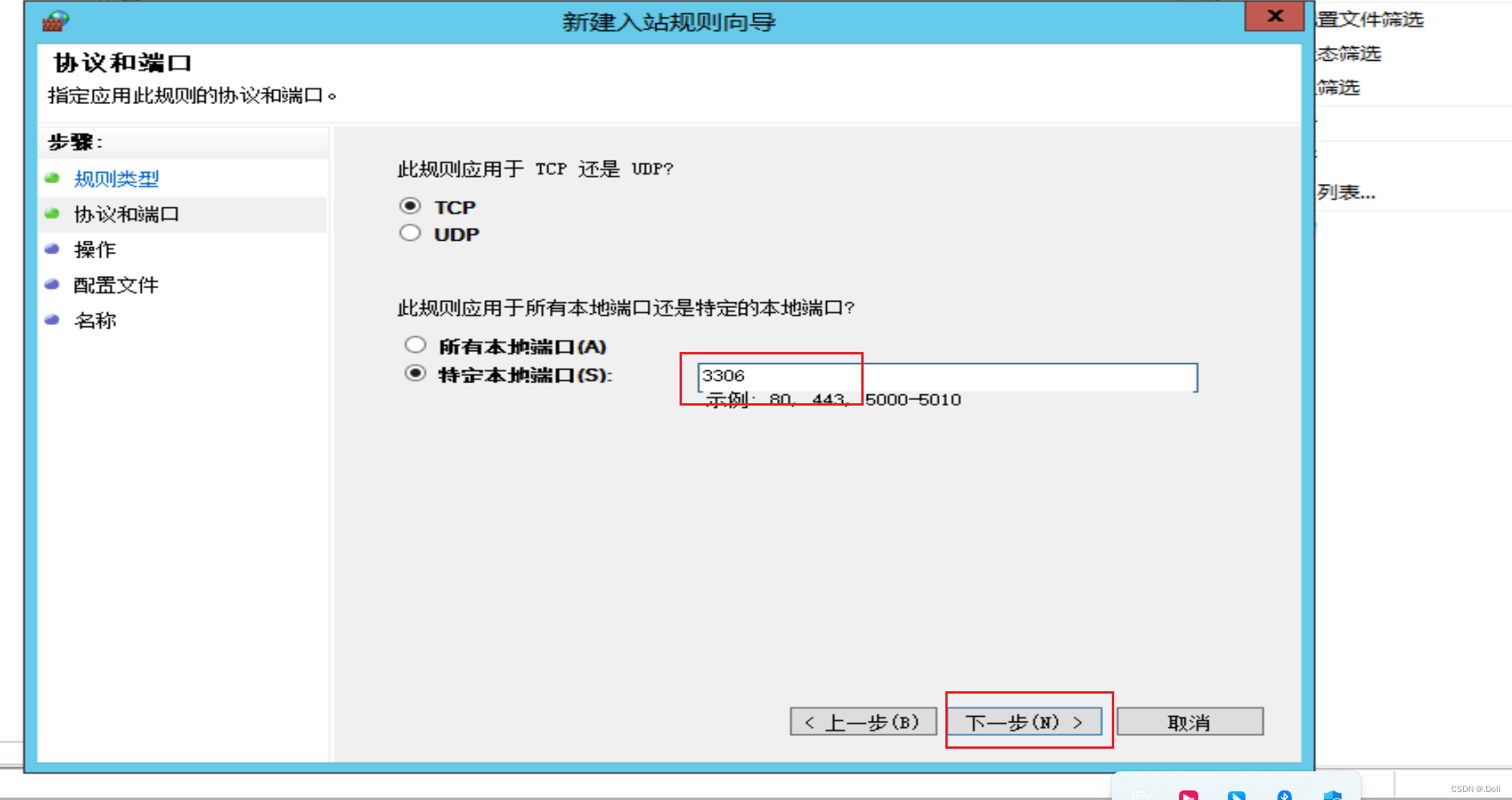

 ?
?
在?
?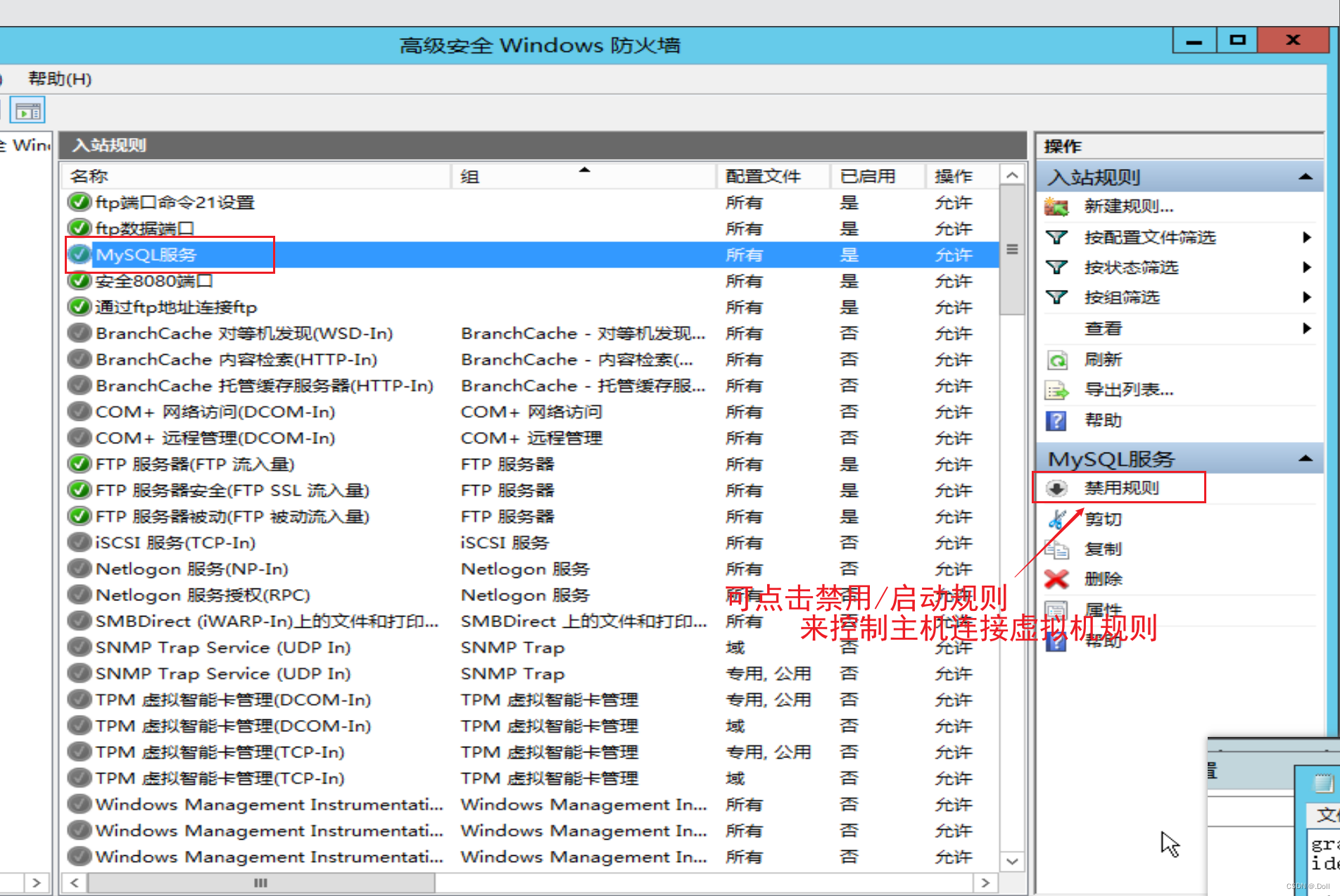
连接成功?
本文来自互联网用户投稿,该文观点仅代表作者本人,不代表本站立场。本站仅提供信息存储空间服务,不拥有所有权,不承担相关法律责任。 如若内容造成侵权/违法违规/事实不符,请联系我的编程经验分享网邮箱:veading@qq.com进行投诉反馈,一经查实,立即删除!